タイムラインのIn点、Out点にジャンプできます。

 その他の方法
その他の方法メニューバーの[マーカー]をクリックし、[In点へ移動]([Out点へ移動])をクリックします。
レコーダーのスライダーを右クリックし、[In点へ移動]([Out点へ移動])をクリックします。
タイムスケールを右クリックし、[In点へ移動]([Out点へ移動])をクリックします。
タイムラインカーソルを右クリックし、[In点へ移動]([Out点へ移動])をクリックします。
タイムラインのIn点、Out点へジャンプ:[Q]/[W]
タイムラインのタイムコードを数値で入力して、その位置にジャンプすることができます。
「1000」と入力した場合
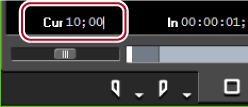
タイムラインカーソルが移動します。
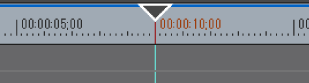

テンキーで数字を入力する前に「+」または「−」を入力すると、入力した数字分、タイムラインカーソルが前後にジャンプします。
プレーヤー(またはレコーダー)に表示したフレームのタイムコードを取得し、タイムライン(またはプレーヤー)のタイムコードとマッチした位置にジャンプさせる機能です。たとえば、2台のカメラでインタビューを別の方向から撮影した映像を切り替える場合などにマッチフレームを使うと、動作や音声がとぎれず、違和感なくカットの切り替えができます。素材がデッキ制御できる機器からの映像の場合でも、マッチフレームは可能です。
プレーヤーに表示されているクリップのタイムコードを取得したあと、タイムラインクリップの該当する箇所へジャンプし、レコーダーに表示します。
指定した素材のタイムコードにマッチするタイムラインの位置にタイムラインカーソルをジャンプさせます。

タイムラインカーソルが移動し、レコーダーに該当するフレームが表示されます。
 その他の方法
その他の方法プレーヤーからタイムラインへジャンプ:[Ctrl] + [F]

初期設定では、[マッチフレーム(プレーヤーからレコーダー)]は表示されていません。操作の前に、あらかじめプレーヤーにボタンを表示させておきます。
次の操作で、プレーヤーに表示しているフレームのタイムコードを含むクリップをビン内で検索できます。
メニューバーの[クリップ]をクリックし、[ビンの検索]→[プレーヤーのTC]をクリックします。
ビンの検索(プレーヤーのTC):[Shift] + [Ctrl] + [F]
タイムラインカーソル位置の素材クリップの該当フレームをプレーヤーに表示します。
素材がデッキの場合はデッキに対して、ファイルの場合はファイルに対して、それぞれマッチフレームが可能です。
プレーヤーに該当するフレームが表示されます。
 その他の方法
その他の方法ソースクリップの表示:[Alt] + [F]

[マッチフレーム(レコーダーからプレーヤー)]は、現在プレーヤーに表示されている素材がファイルである場合、そのファイルに対してマッチフレームを行います。素材がデッキである場合は、デッキに対してマッチフレームを行います。
[マッチフレーム(レコーダーからソース)]は、現在プレーヤーに表示されている素材がファイルである場合、タイムラインのマッチフレームを選択しているクリップをプレーヤーに表示してマッチフレームを行います。素材がデッキである場合は、デッキに対してマッチフレームを行います。
次の操作で、タイムラインクリップのタイムコードを含むクリップをビン内で検索できます。ビンのフォルダービューに検索結果フォルダーが作成されます。
メニューバーの[クリップ]をクリックし、[ビンの検索]→[レコーダーのTC]をクリックします。
タイムラインカーソル位置のクリップをビン内で検索:[Shift] + [F]
タイムライン上のクリップをクリックして選び、次の操作を行うと、クリップをプレーヤーに表示できます。
メニューバーの[クリップ]をクリックし、[プレーヤーで表示]をクリックします。
選択クリップをプレーヤーで表示:[Shift] + [Y]
トランジションが設定されている場面では、同一トラック上で2つのクリップが重なっています。重なっているクリップ上でマッチフレームする場合、タイムコードを取得するクリップを前後のいずれにするか設定できます。
ギャングモードに切り替えると、プレーヤーとタイムラインのカーソル位置やIn点、Out点を同期できます。
プリロール編集の前に、クリップをタイムラインに配置する位置を決めるのに便利です。
カットの切り替わりを確認する【プリロール編集(Preview)】
カットの切り替わりを確認しながらクリップを配置【プリロール編集(Rec)】
 ご注意
ご注意デッキモードで表示している素材は、同期できません。
クリックするたびにオン/オフが切り替わります。
オフの場合はアイコンに斜線が入ります。


初期設定では[ギャングモードの切り替え]は表示されていません。操作の前に、あらかじめプレーヤーにボタンを表示させておきます。

現在のカーソル位置を基準に、プレーヤーとタイムラインのカーソルが同期します。次の操作で、同期するカーソル位置を変更できます。[カーソル]のチェックをはずして、プレーヤーやタイムラインのカーソルを移動させた後、再度[カーソル]のチェックを入れます。

現在のIn(Out)点位置を基準に、プレーヤーとタイムラインのIn(Out)点が同期します。次の操作で、同期するIn(Out)点位置を変更できます。[In点]([Out点])のチェックをはずして、プレーヤーやタイムラインのIn(Out)点を変更した後、再度[In点]([Out点])のチェックを入れます。